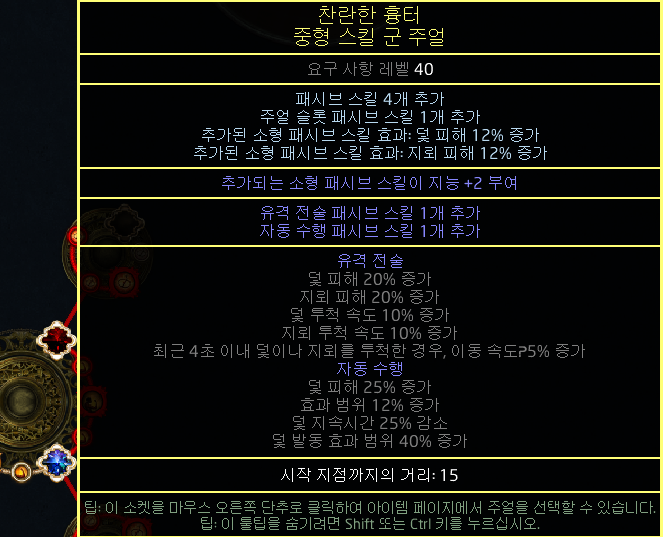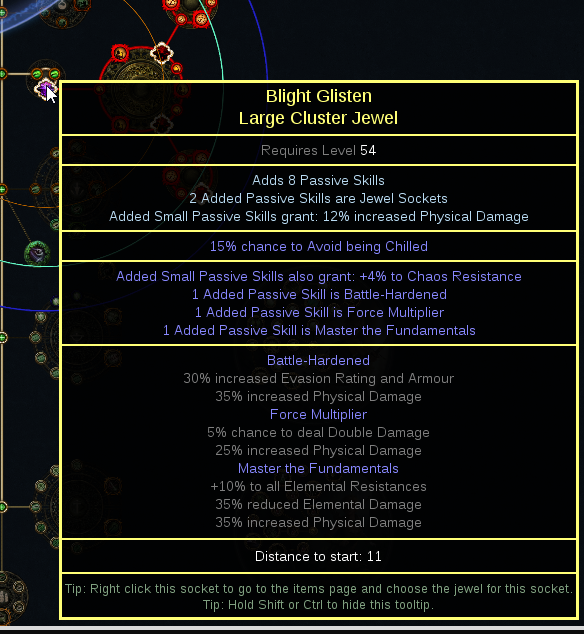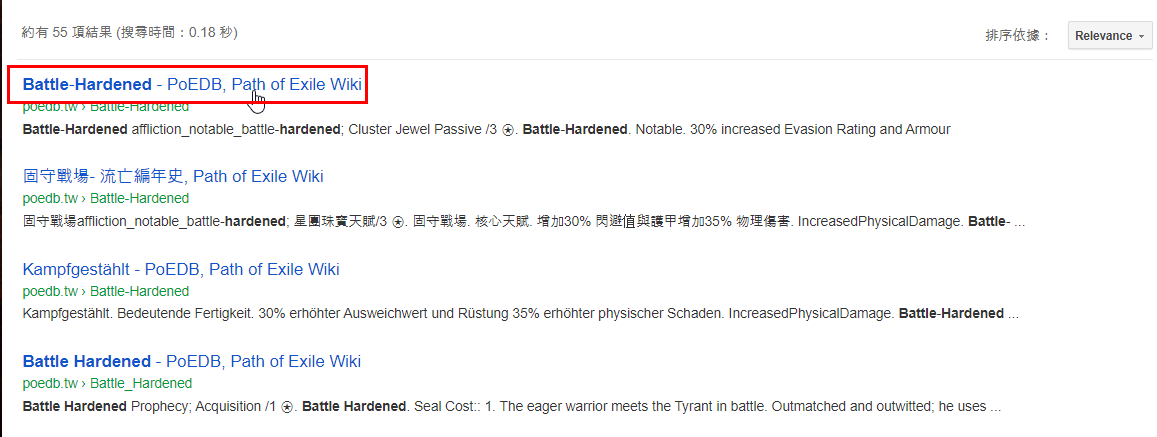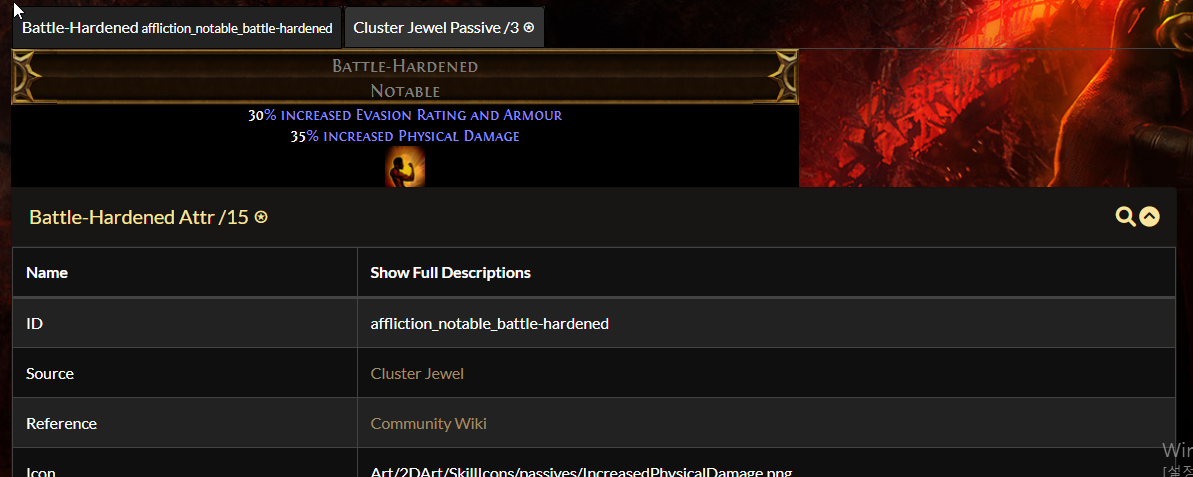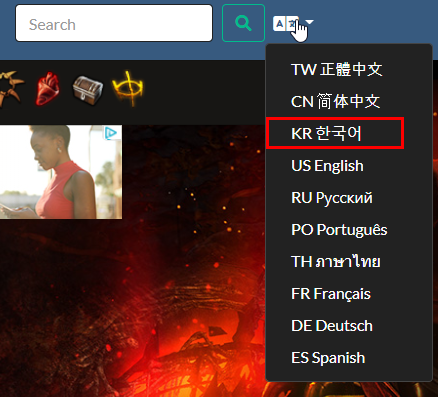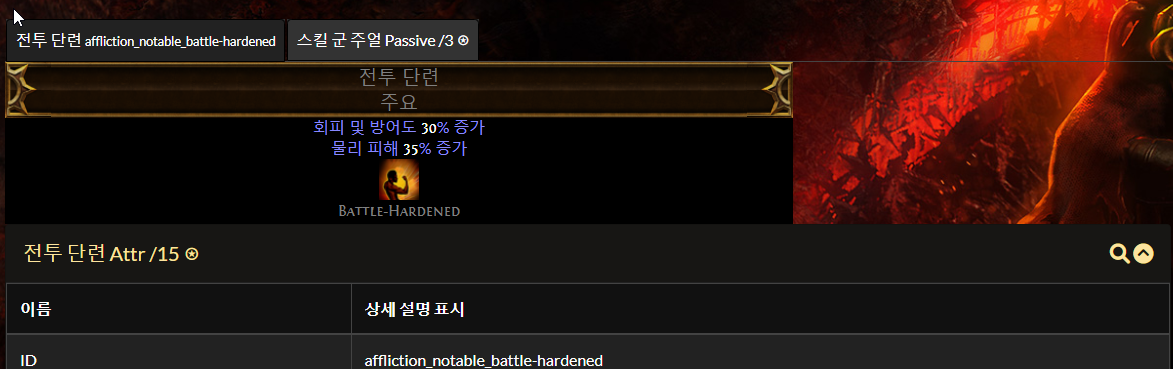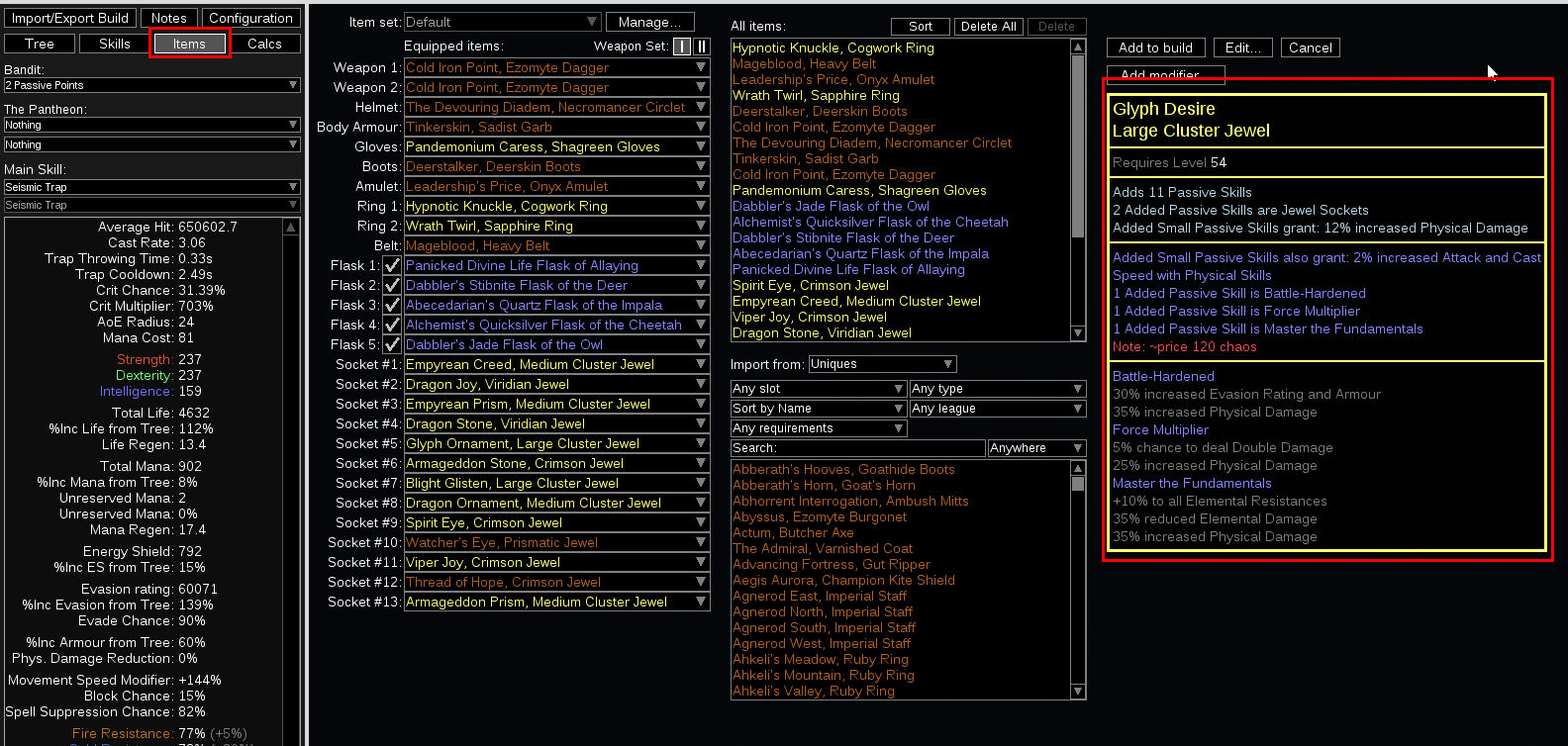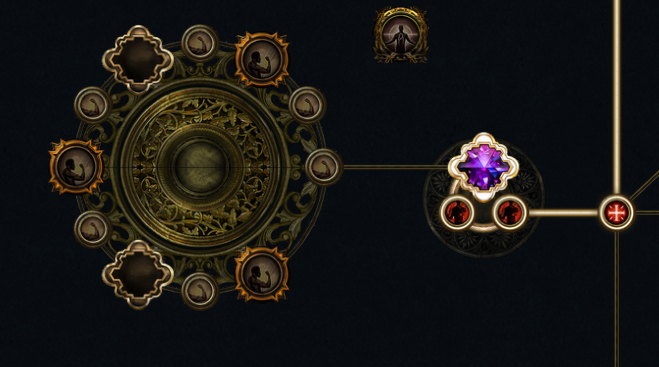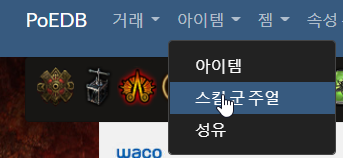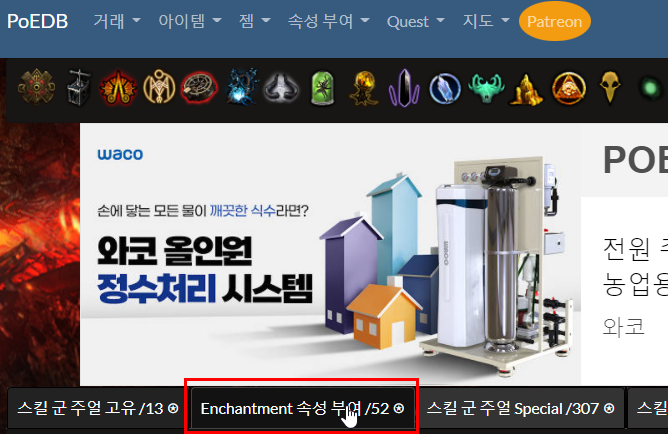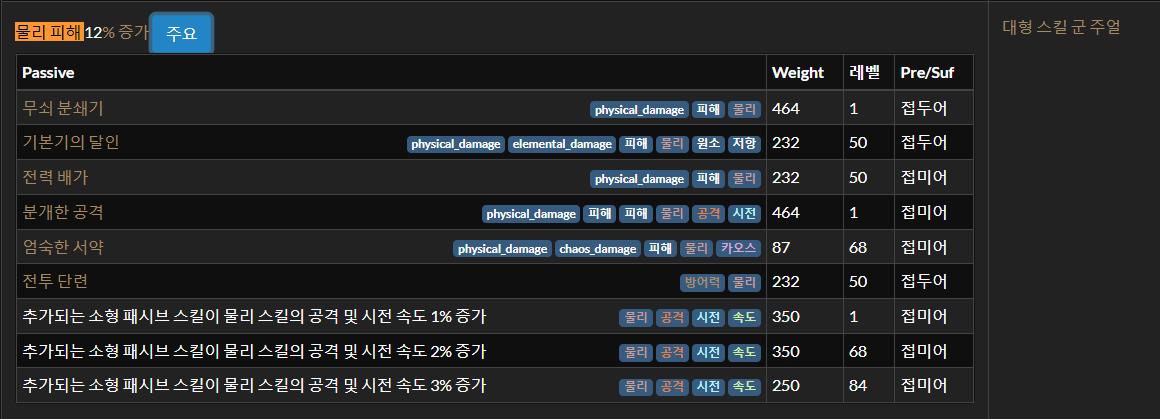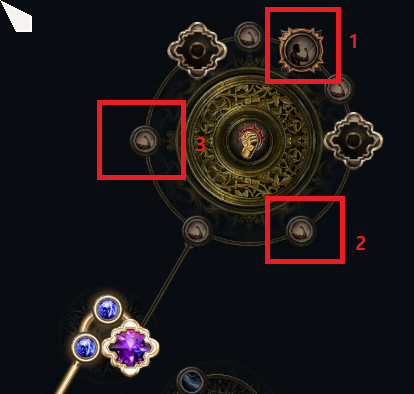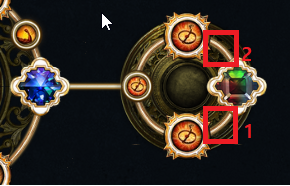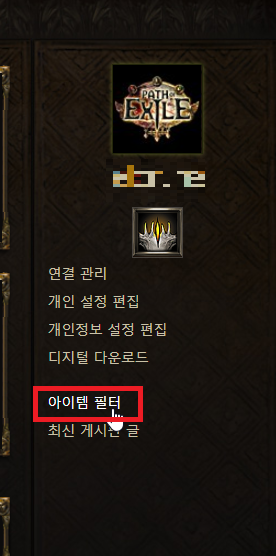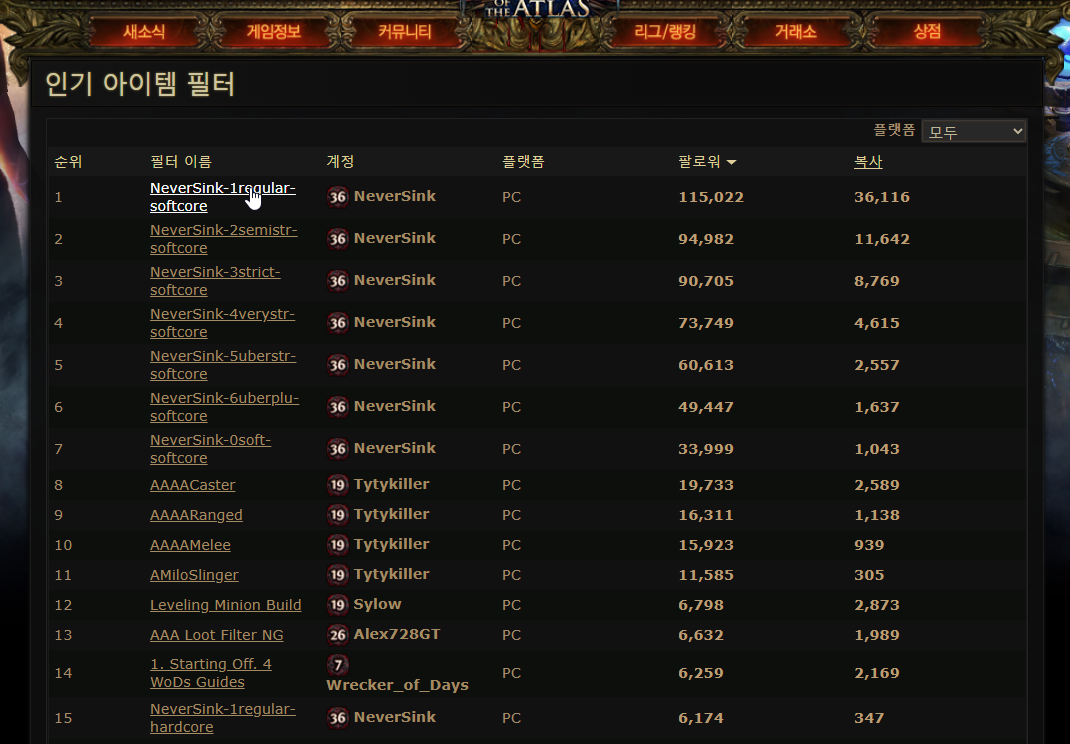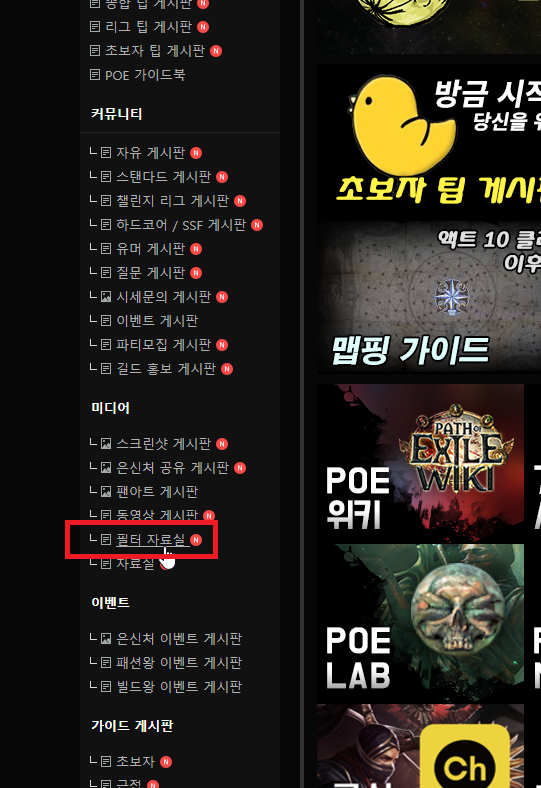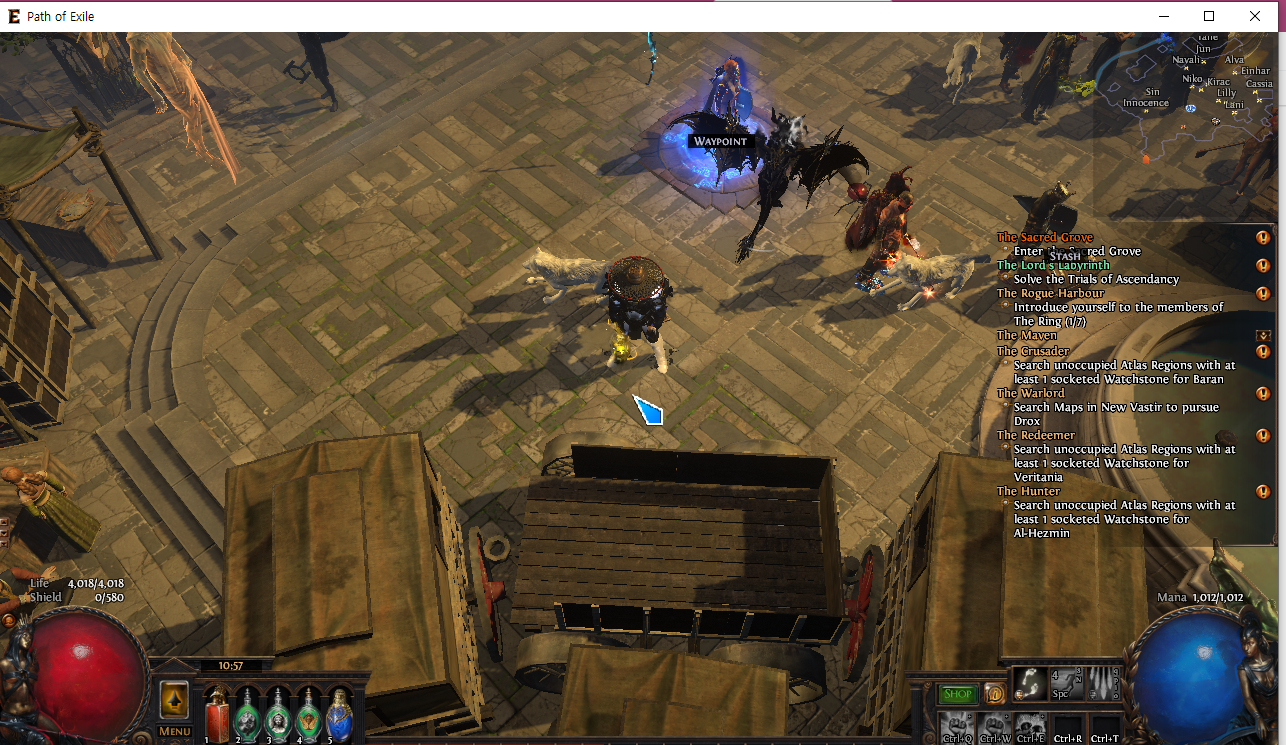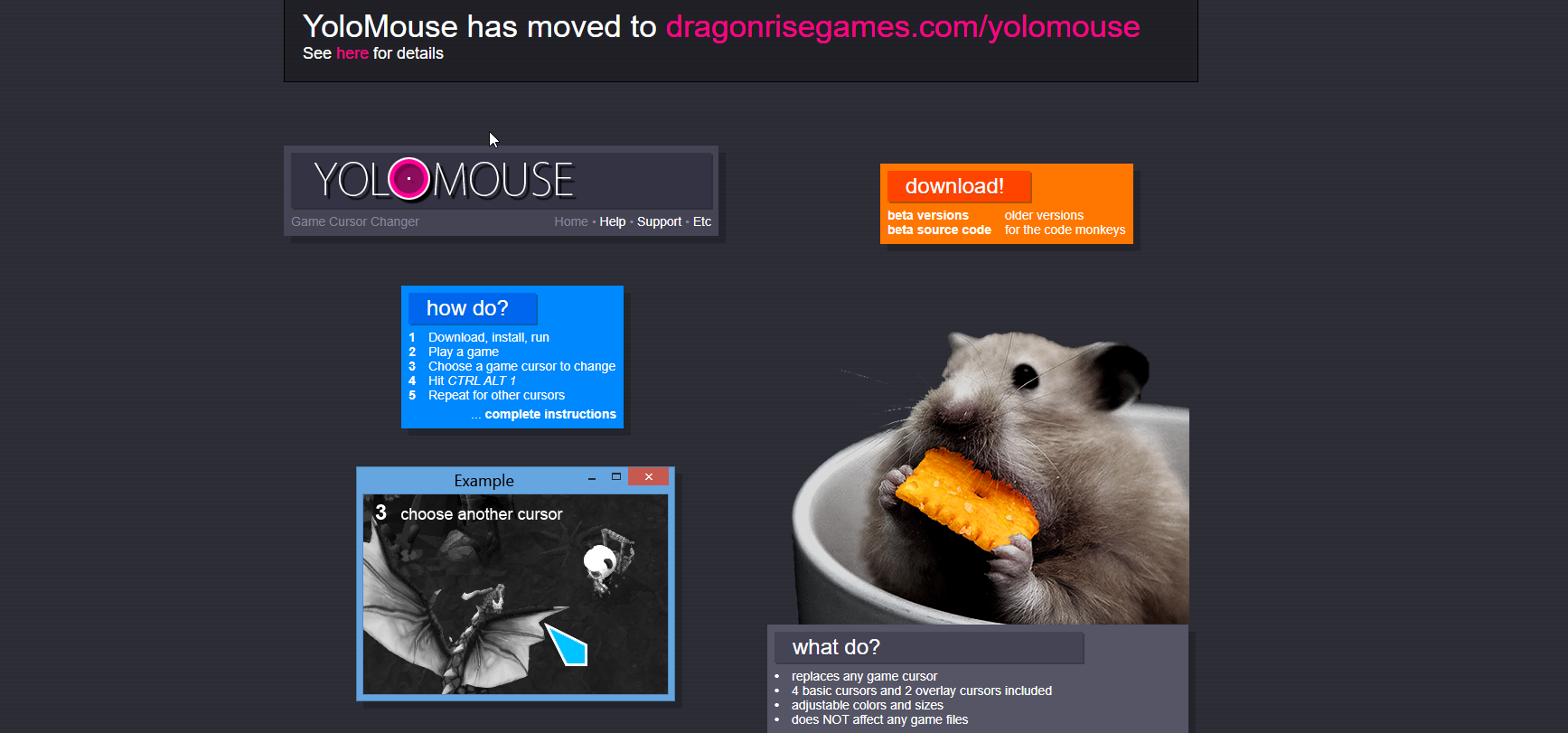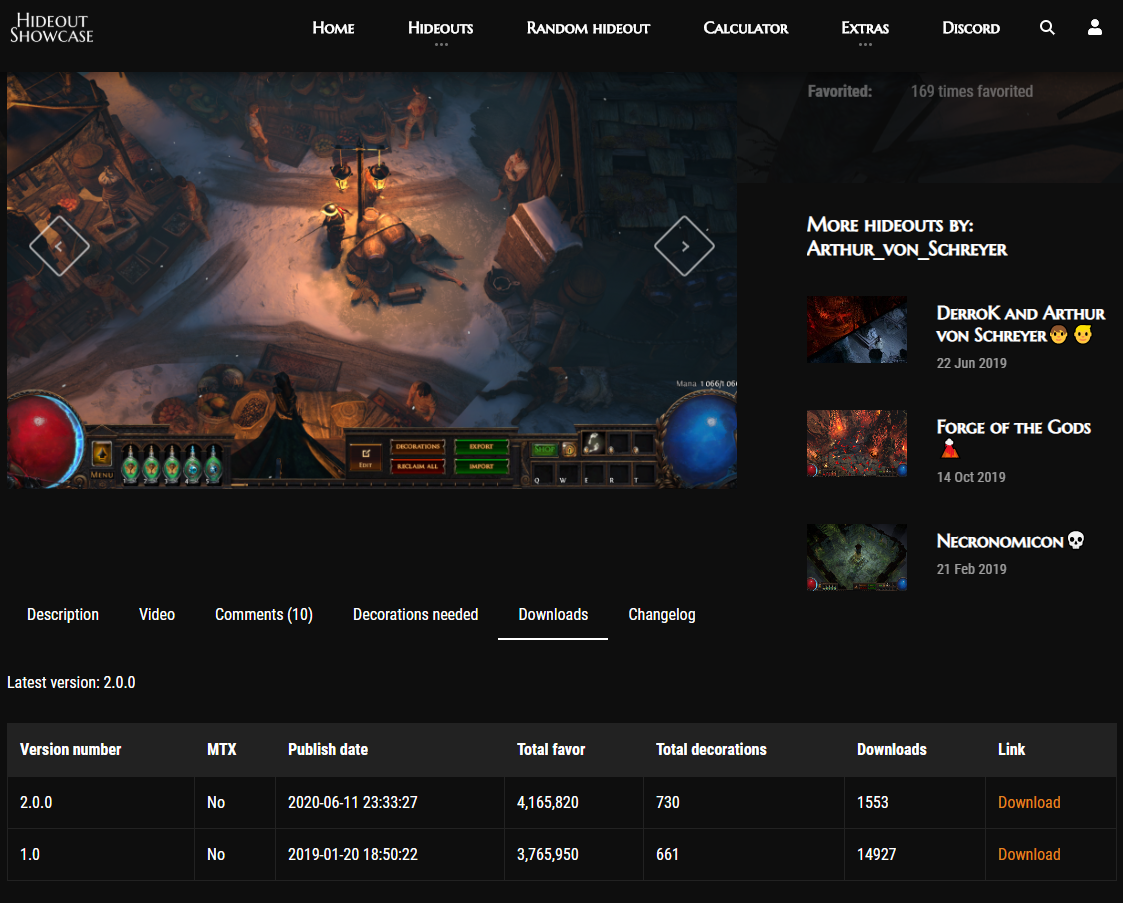키보드만으로 스타듀밸리 즐기기
스타듀밸리는 컨트롤러를 사용하지 않는다면, 마우스가 꼭 필요합니다.
우선 티비를 볼 때, 선택지가 안눌러지고, 그 외 대화나 상점 물건 사는 것 등등 마우스가 없으면 못하는 동작들이 있죠.
하지만 노트북을 주로 사용하는 저는 마우스 쓰기 불편한 상황 (Ex. 침대에 누워서 노트북을 할 때, 등등) 에서도 스타듀밸리가 하고 싶었습니다. 그리고 찾아냈죠!
Stardew-Access
Home · khanshoaib3/stardew-access Wiki · GitHub
Home
An accessibility mod for Stardew Valley with screen reader and keyboard only support! - khanshoaib3/stardew-access
github.com
이름하야 Stardew Access
스타듀밸리의 접근성을 높여주는 모드입니다.
주요 제공 기능은
1. 키보드 만으로 플레이
2. TTS : 선택된 메뉴를 읽어줍니다.
스타듀밸리에 대한 접근성을 높여주는 모드로 보입니다.
사전 설치 내용
필수 설치 프로그램으로는 SMAPI 가 되겠습니다.
모드를 사용해왔던 사람들에게는 익숙하겠죠?
SMAPI - SMAPI.io
SMAPI The mod loader for Stardew Valley. Compatible with GOG/Steam achievements and Linux/macOS/Windows, uninstall anytime, and there's a friendly community if you need help. What's new See the SMAPI 3.18 release highlights for details. This update lets yo
smapi.io
SMAPI를 설치해주십니다.
설치 절차
그리고 Stardew Access 를 설치해줍니다.
Releases · khanshoaib3/stardew-access · GitHub
Releases · khanshoaib3/stardew-access
An accessibility mod for Stardew Valley with screen reader and keyboard only support! - khanshoaib3/stardew-access
github.com
github 이 익숙치 않으시다면 아래 화면을 참고하세요

저기 빨간 박스. stardew-access.zip 를 클릭하면 설치됩니다.
설치하면 다음과 같은 파일들이 나옵니다.

설치 전에 "installation instructions.txt" 파일을 읽어봅시다.

stardew-access 폴더는, SMAPI 설치 후 생성된 Mods 폴더에 복사해서 넣어줍니다.
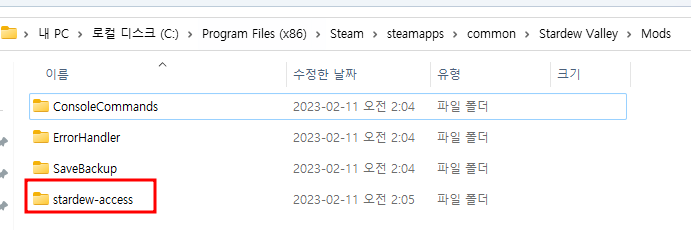
그리고 stardew-access 폴더 안의 libraries 폴더로 들어가 봅니다.

PC 의 OS에 맞는 폴더를 들어갑니다. 저는 windows 입니다!
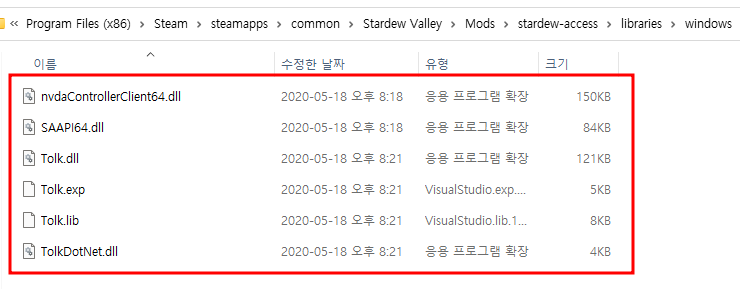
들어가보면 6개의 파일이 있습니다. 이 파일들을 모두 root 폴더에 복사하라고 설명이 되어 있습니다.
Stardew Valley 폴더에 복사해줍시다!

저렇게 스타듀밸리 폴더에 복사를 해주면 설정은 끝입니다.
하지만 이대로 실행하면 당황스러울 수 있습니다!
w,s,a,d 방향키를 누를때마다 해당 버튼을 읽어주기 때문이죠!
그래서 TTS 기능을 꺼주셔야 합니다.

붙여 넣었던 stardew-access 모드로 들어가줍니다!
거기서 config.json 파일을 열어줍니다.

맨 아래로 내려보시면 TTS 라고 있습니다! 여기에 true 라고 되어 있는 값을 false 로 수정해줍니다!

이렇게 수정하고 저장해주신 다음. SMAPI를 실행해봅니다!
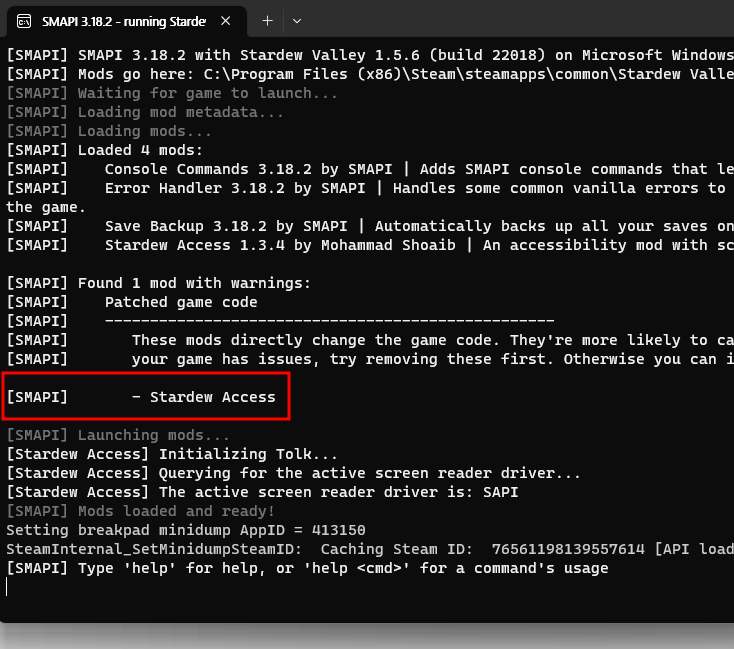
SMAPI 로그에 Stardew Access 가 추가되었습니다.
사용법

그리고 마우스 커서가 바뀐 것을 보실 수 있습니다!
기본 좌클릭은 [ 버튼 아니면 컨트롤 + 엔터 버튼 입니다.
[ 버튼이 안눌러진다면 컨트롤 + 엔터 버튼을 눌러보세요
그리고 wsad 가 안되면 상하좌우 버튼을 눌러보시면 됩니다

새 게임을 만드는 경우에는, wsad 와 [ 버튼 입력이 안됩니다.
방향키 좌,우 버튼으로 손가락을 이동시키고, 컨트롤 + 엔터로 클릭을 하시면 됩니다!
인게임 에서는 다음과 같이 보입니다.

wsad 로 움직이면, 위와 같이 커서가 움직입니다.
그리고 [ 버튼을 누르면 클릭이 되는 것이죠.
추가적으로 궁금하신 내용이 있다면 댓글로 물어보시면 답변 달겠습니다
이상 마우스 없이 스타듀밸리 즐기는 방법이었습니다!